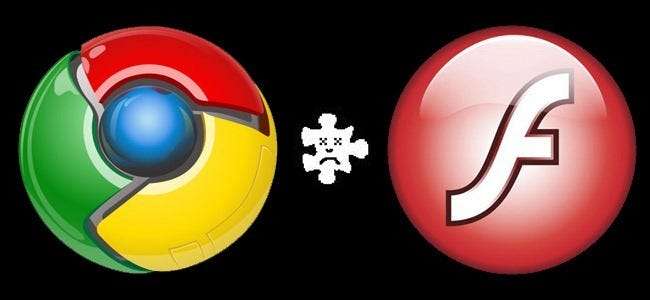
Ha a Google Chrome példánya hirtelen megmagyarázhatatlan gyűlöletet keltett a Shockwave Flash iránt, segíteni szeretnénk. Olvassa el, miközben megmutatjuk, hogyan kell megszelídíteni a Chrome-ot, és el kell érnie, hogy a Flash jól játszhasson.
ÖSSZEFÜGGŐ: A Google Chrome összeomlások elhárításának módja
A többi böngészőhöz hasonlóan a Google Chrome különösen érzékeny egy adott, de nem ritka helyzetre, amelyben egyszerűen nem fog békésen együtt élni az Adobe Flash-szel - ennek következtében gyakori lassú leállások és bosszantó összeomlások. A következő oktatóanyag segít abban, hogy a Chrome visszatérjen a gyors önmagához.
Mi okozza a problémát?
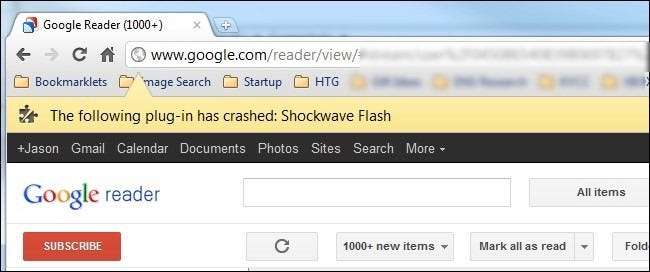
A Chrome-ról és nem mondjuk a Firefox-ról beszélünk, annak oka, hogy a Chrome kezeli a Flash-tartalmat. Míg más böngészők felhívják a gazdagép Flash telepítését, a Chrome belső Flash telepítést tartalmaz. Amikor minden zökkenőmentesen megy, ez nem jelent problémát - a belső Flash-telepítést minden új Chrome-kiadás frissíti.
Sajnos a dolgok elég könnyen széteshetnek, ha a Chrome összezavarodik, és megpróbálja kihasználni a Flash operációs rendszer telepítését és a Flash belső Chrome telepítését. Ennek eredménye a böngésző súlyos lemaradása, ideiglenes zárolás, majd az összes aktív Flash-példány böngésző-szintű összeomlása. Nem tudod, hány webhely használ Flash-t, amíg minden egyes fül össze nem ütközik egy összeomlási figyelmeztetéssel - „A következő plug-in összeomlott: Shockwave Flash”
Honnan tudhatom, hogy egy ütköző flash telepítés okozza az összeomlást?
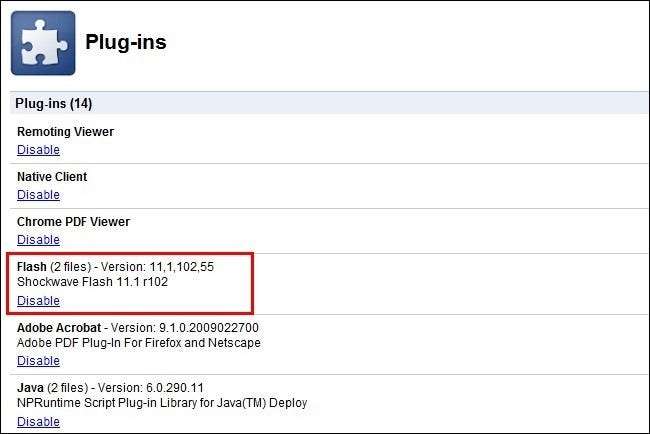
Először is, a Shockwave-ről szóló figyelmeztetés ellenére a tényleges figyelmeztetésnek semmi köze nincs az Adobe Shockwave-hez, amely az Adobe Flash-től különálló program / multimédiás rendszer. Másodszor, bár nem minden Flash-eset fordul elő a Chrome-ban, a Flash telepítési ütközésének tulajdonítható, azt tapasztaltuk, hogy ez a leggyakoribb oka annak, hogy a felhasználók Flash-lel kapcsolatos problémákkal küzdenek.
Hogyan lehet megmondani, hogy a Flash konfliktus okozza-e a problémáját? Futtassa a Chrome-ot. Írja be a címsávba about: plugins a címsorban. Miután megnyomta az Enter billentyűt, a Chrome-ba telepített összes beépülő modul listája fogadja (ez eltér a felhasználó által telepített bővítményektől). Nézze meg a plug-inek listáját Vaku belépés. Ha a bejegyzés úgy néz ki Flash (2 fájl) nagyon jó eséllyel a Flash-lel kapcsolatos összeomlások forrása konfliktus a kettő között.
A böngészőablak jobb felső sarkában van egy kis váltó felirattal [+] Részletek . Kattintson erre a kapcsolóra az összes plug-in bejegyzésének kibontásához. Térjen vissza a (z) elemre Vaku .

Valami olyasmit kell látnia, mint a fenti képernyőkép: két bejegyzés a Flash-hez, egy a belső Chrome-telepítéshez (itt piros színnel kiemelve) és egy a gazdagép OS telepítéséhez (a kiemelt bejegyzés alatt látható).
Kattintson a gombra Letiltás link a Chrome Flash belső telepítéséhez (feltétlenül tiltsa le azt, amely a Chrome AppData mappájában található, és ne a különálló Flash telepítést). Miután ezt megtette, a belső telepítés bejegyzésének így kell kinéznie:
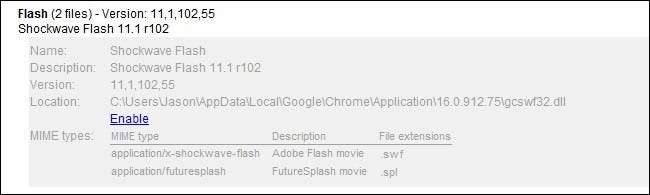
Zárja be a lapot, majd zárja be a Google Chrome-ot. Indítsa újra a Chrome-ot, és folytassa a normál böngészést - látogasson el az Adobe tesztoldalára, hogy minden jól nézzen ki:
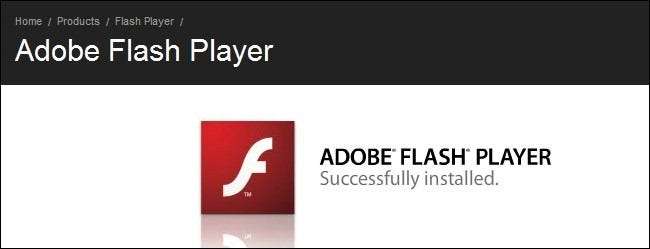
Ne feledje, hogy a továbbiakban nem kap automatikus frissítéseket az egyes Chrome-frissítésekkel. Ügyeljen arra, hogy ellenőrizze a frissítéseket itt: Adobe Flash letöltési oldal és / vagy kapcsolja be a frissítésellenőrzést az Adobe Flash helyi telepítésében.
Ellenőrizze az ütköző szoftvereket
A számítógépen lévő egyes szoftverek ütközhetnek a Google Chrome-mal, és összeomolhatnak. Ide tartoznak a rosszindulatú programok és a hálózathoz kapcsolódó szoftverek, amelyek zavarják a Google Chrome működését.
A Google Chrome rendelkezik egy rejtett oldallal, amely megmondja, ha a rendszeren lévő szoftverekről ismert, hogy ütköznek a Google Chrome-mal. A hozzáféréshez írja be chrome: // konfliktusok a Chrome címsorába, és nyomja meg az Enter billentyűt.

Azt is ellenőrizheti A Google Chrome-ot összeomló szoftver oldalon a Google webhelyén megtalálhatja azokat a szoftvereket, amelyek miatt a Chrome összeomlik. Az oldalon útmutatás található konfliktusok megoldására néhány ütköző szoftverrel.
Ha ütköző szoftver van a rendszeren, frissítse a legújabb verzióra, tiltsa le vagy távolítsa el. Ha nem biztos abban, hogy egy modul mely szoftverhez kapcsolódik, próbálja meg a Google nevét keresni a könyvtárban.
Futtassa a Google szoftvereltávolító eszközt
Google csak elindított egy új eszközt, amely segít megtisztítani a Chrome böngészőt mindentől, ami zavarja a normál működést.
Csak navigálnia kell www.google.com/chrome/srt/ és kattintson a Letöltés most gombra.
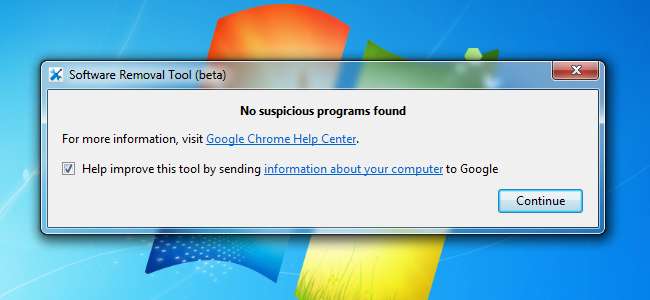
Az újraindításkor a böngésző visszaállítását kéri, ami valóban hasznos lehet az összeomlások és más problémák megelőzésében.
Vizsgálja meg a rosszindulatú programokat és a kémprogramokat
Ellentétben a víruskereső szoftverrel, amely általában örömmel engedi, hogy a kémprogramok átvegyék a számítógépét, egy rosszindulatú program elleni megoldás valóban megtalálja, eltávolítja és blokkolja a böngészőjébe behatoló kémprogramokat.
Hogyan vonatkozik ez egy Flash problémára? Mivel a kémprogramok nagy része instabilitást okoz a böngészőben, ami más problémákat okoz.
Ajánljuk szkennelés Malwarebytes-szel és ezzel az összes problémát eltávolítani. Használata teljesen ingyenes, bár ők van fizetős verziója, több funkcióval mint a kémprogramok valós idejű blokkolása.

Használata nem lehet egyszerűbb - töltse le, telepítse, szkennelje, majd kattintson a Műveletek alkalmazása gombra az összes rosszindulatú program eltávolításához. Csakúgy, mint a kanapé párnáinak porszívózása, meg fog döbbenni, hogy mennyi hülyeséget talál.
Egyéb javítások
ÖSSZEFÜGGŐ: A Google Chrome összeomlások elhárításának módja
Ha bármilyen okból a beépített Flash letiltása nem segít, javasoljuk, hogy játsszon különböző kombinációkkal. Próbálja meg kikapcsolni az OS Flash telepítését például a beépített Flash telepítés helyett. Próbáljon meg egy Flash-alapú webhelyet is meglátogatni inkognitómódban (amikor belép az inkognitómódba, az összes kiterjesztését kikapcsolja, amely problémákat okozhat vagy nem okozhat a Flash-ben). Végül pedig utolsó lépésként újratelepítheti a Chrome-ot (ha a Flash minden más böngészőben működik, a Chrome kivételével, valószínűleg ez az egyetlen lehetőség, amelyet hagyott).
Létrehozhat egy új profilt a böngészőhöz, vagy számos más lépést is elvégezhet. Feltétlenül olvassa el útmutatónkat A Google Chrome összeomlásának elhárítása további tippekért.
Van tippje vagy trükkje a trükkös Flash telepítések vagy más böngészőbeli furcsaságok kezeléséhez? Hang a kommentekben.







